نحن نربط بين اثنين من بطاقات الفيديو إلى جهاز كمبيوتر واحد
قبل بضع سنوات ، قدمت AMD و NVIDIA تقنيات جديدة للمستخدمين. في الشركة الأولى ، يطلق عليه Crossfire ، وفي الثانية - SLI. تسمح لك هذه الميزة بربط بطاقتي فيديو لأقصى أداء ، بمعنى أنها ستقوم بمعالجة صورة واحدة معًا ، ومن الناحية النظرية ، تعمل مرتين بنفس السرعة مثل بطاقة واحدة. سننظر في هذه المقالة في كيفية توصيل بطاقتي رسومات بجهاز كمبيوتر واحد باستخدام هذه الإمكانيات.
محتوى
كيفية توصيل اثنين من بطاقات الفيديو إلى جهاز كمبيوتر واحد
إذا كنت قد أنشأت نظامًا فعالًا للألعاب أو العمل ، وترغب في جعله أكثر قوة ، فسوف يساعدك الحصول على بطاقة فيديو ثانية. بالإضافة إلى ذلك ، يمكن أن يعمل نموذجان من جزء السعر المتوسط بشكل أفضل وأسرع من الطراز الأعلى ، في حين يتكلف أقل من عدة مرات. ولكن من أجل القيام بذلك ، تحتاج إلى الانتباه إلى بضع نقاط. دعونا نلقي نظرة فاحصة عليهم.
ما تحتاج إلى معرفته قبل توصيل جهازي معالجة الرسومات (GPU) بجهاز كمبيوتر واحد
إذا كنت ستقوم فقط بشراء محول رسومات ثانٍ وما زلت لا تعرف جميع الفروق الدقيقة التي يجب اتباعها ، فسوف نوضحها بالتفصيل ، وبالتالي لن تواجه مشكلات وتعطيلات مختلفة للمكونات أثناء التجميع.
- تأكد من أن مصدر الطاقة الخاص بك لديه طاقة كافية. إذا كان مكتوبًا على موقع الويب لمصنع بطاقة الفيديو أنه يتطلب 150 واتًا ، فسيحتاج إلى 300 واط في حال استخدامه في نموذجين. نوصي باستخدام وحدة تزويد الطاقة مع احتياطي الطاقة. على سبيل المثال ، إذا كان لديك الآن كتلة من 600 واط ، ولعمل البطاقات تحتاج إلى 750 ، فلا تقم بحفظ هذا الشراء وشراء كتلة من 1 كيلووات ، لذلك سوف تكون على يقين من أن كل شيء سيعمل بشكل صحيح حتى في أقصى الأحمال.
- النقطة الأساسية الثانية هي دعم حزم اللوحة الأم الخاصة بك من بطاقتي رسومات. أي أنه على مستوى البرامج ، يجب أن تسمح لبطاقتين بالعمل في وقت واحد. تقريبا جميع اللوحات الأم تسمح لك بتمكين Crossfire ، ولكن مع SLI أكثر صعوبة. وبالنسبة لبطاقات الرسومات NVIDIA ، تحتاج الشركة نفسها إلى ترخيص من أجل تمكين اللوحة الأم من تقنية SLI على مستوى البرامج.
- وبطبيعة الحال ، يجب أن يكون هناك فتحتين PCI-E على اللوحة الأم. يجب أن يكون واحد منهم عبارة عن حارة ذات 16 حارة ، أي PCI-E x16 ، و PCI-E x8 الثاني. عندما تأتي بطاقتي فيديو معًا ، سيعملان في وضع x8.
- يجب أن تكون بطاقات الفيديو هي نفسها ، ويفضل أن تكون نفس الشركة. من الجدير بالذكر أن NVIDIA و AMD لا يعملان إلا في تطوير وحدة معالجة الرسوميات GPU ، وتصنع شرائح الرسومات نفسها من قبل شركات أخرى. بالإضافة إلى ذلك ، يمكنك شراء نفس البطاقة في حالة overclocked وفي الأسهم واحد. في أي حال لا يمكن أن تكون مختلطة ، على سبيل المثال ، 1050TI و 1080 TI ، يجب أن تكون النماذج نفسها. بعد كل شيء ، سوف تنخفض بطاقة أكثر قوة إلى ترددات ضعيفة ، وبالتالي سوف تفقد ببساطة أموالك دون الحصول على زيادة كافية في الأداء.
- ويكون المعيار الأخير هو ما إذا كانت بطاقة الفيديو الخاصة بك تحتوي على موصل SLI أو موصل جسر تمرير. يرجى ملاحظة أنه إذا تم دمج هذا الجسر مع اللوحة الأم الخاصة بك ، فسيتم دعم هذه التقنية بنسبة 100٪.

مزيد من التفاصيل: كيفية اختيار مصدر طاقة للكمبيوتر

انظر أيضا:
اختيار اللوحة الأم لجهاز كمبيوتر
اختيار بطاقة الرسومات تحت اللوحة الأم

انظر أيضا: اختيار بطاقة الرسومات المناسبة لجهاز الكمبيوتر الخاص بك.
لقد راجعنا جميع الفروق الدقيقة والمعايير المرتبطة بتركيب بطاقتي رسومات في جهاز كمبيوتر واحد ، والآن دعنا ننتقل إلى عملية التثبيت نفسها.
قم بتوصيل بطاقتي فيديو بجهاز كمبيوتر واحد
لا يوجد شيء معقد في الاتصال ، لا يطلب من المستخدم سوى اتباع التعليمات والحرص على عدم إتلاف مكونات الكمبيوتر عن طريق الخطأ. لتثبيت اثنين من بطاقات الفيديو تحتاج إلى:
- افتح اللوحة الجانبية للحالة أو ضع اللوحة الأم على الطاولة. أدخل البطاقتين في فتحات PCI-e x16 و PCI-e x8 المناسبة. تحقق من الربط وربطهم بالمسامير المناسبة للسكن.
- تأكد من توصيل طاقة البطاقتين باستخدام الأسلاك المناسبة.
- قم بتوصيل بطاقتي الرسومات باستخدام الجسر الذي يأتي مع اللوحة الأم. يتم الاتصال من خلال موصل خاص المذكورة أعلاه.
- في هذا التثبيت قد انتهى ، يبقى فقط لجمع كل شيء في هذه الحالة ، قم بتوصيل إمدادات الطاقة والشاشة. يبقى لتكوين كل شيء في نظام التشغيل Windows نفسه على مستوى البرنامج.
- في حالة بطاقات الفيديو NVIDIA ، انتقل إلى NVIDIA Control Panel ، وافتح قسم "تهيئة SLI" ، وقم بتعيين النقطة بجوار "تحقيق أقصى أداء ثلاثي الأبعاد" و "تحديد تلقائي" بالقرب من "المعالج" . لا تنس أن تطبق الإعدادات.
- في برنامج AMD ، يتم تمكين تقنية Crossfire تلقائيًا ، لذلك لا يلزم اتخاذ خطوات إضافية.



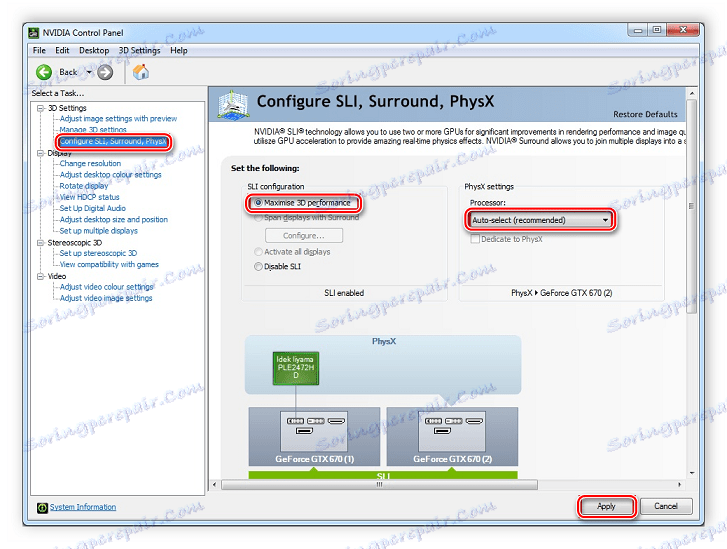
قبل أن تشتري بطاقتي فيديو ، فكر مليًا في النماذج التي ستكون عليها ، لأنه حتى النظام المتطور لا يمكنه دائمًا سحب عمل ورقتين في نفس الوقت. لذلك ، نوصي بعناية دراسة خصائص المعالج وذاكرة الوصول العشوائي قبل تجميع مثل هذا النظام.